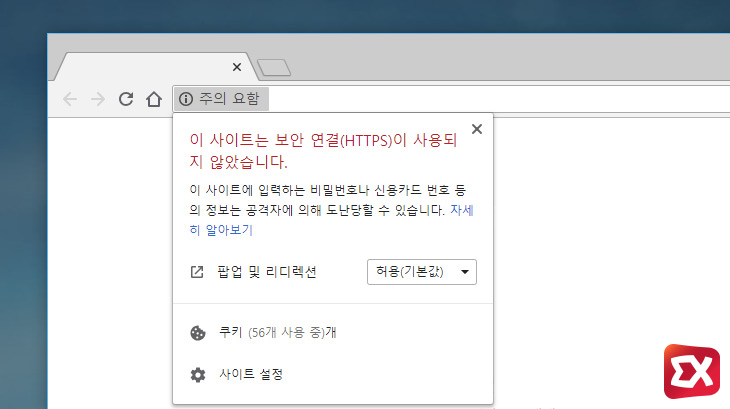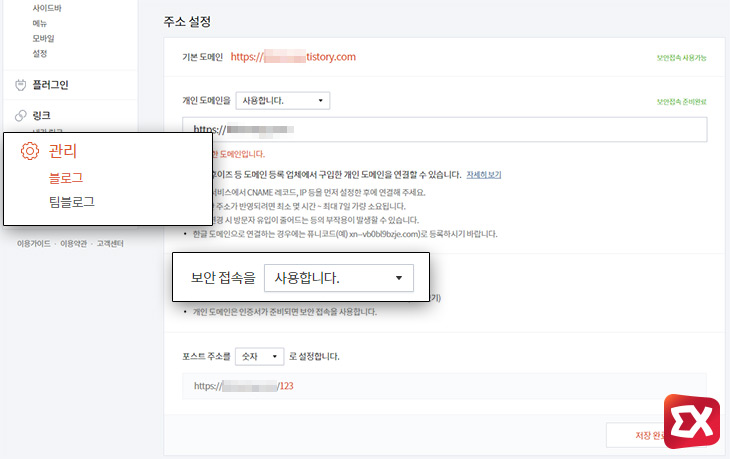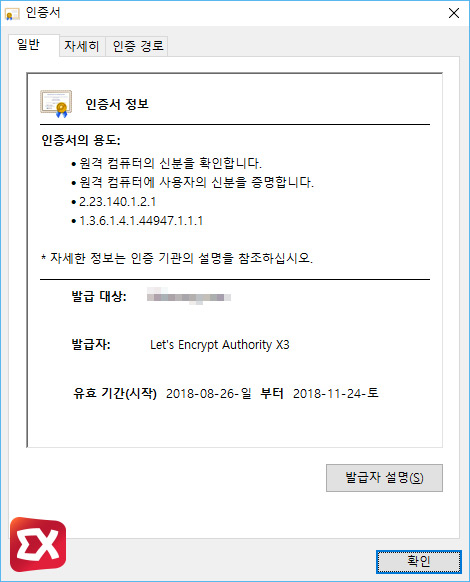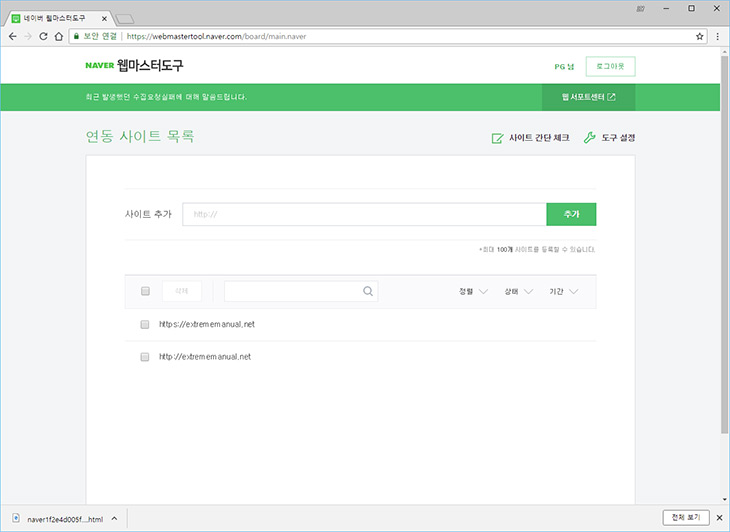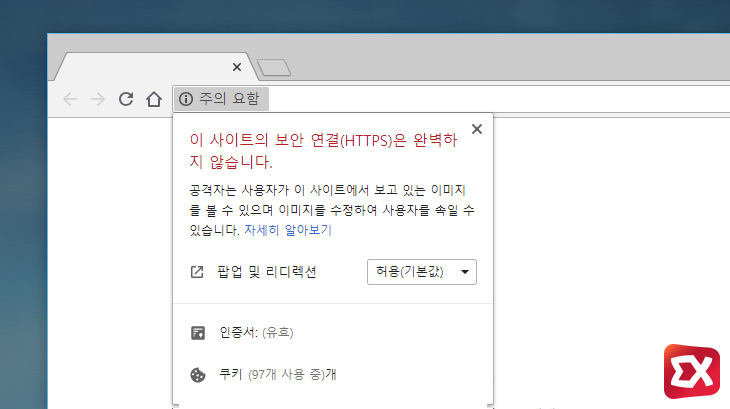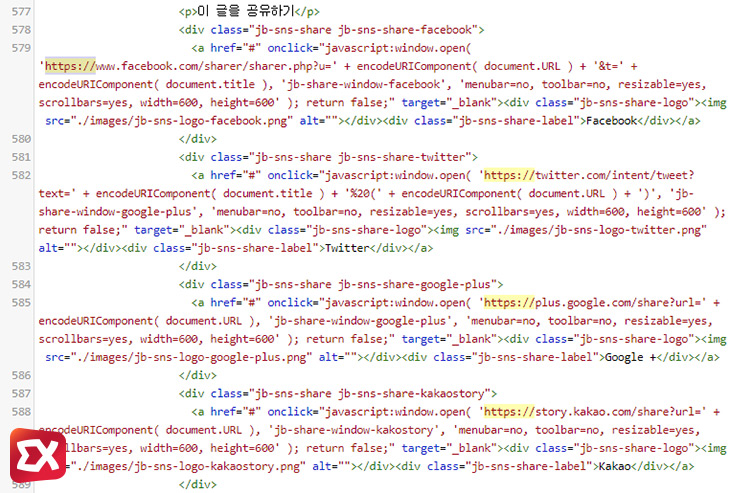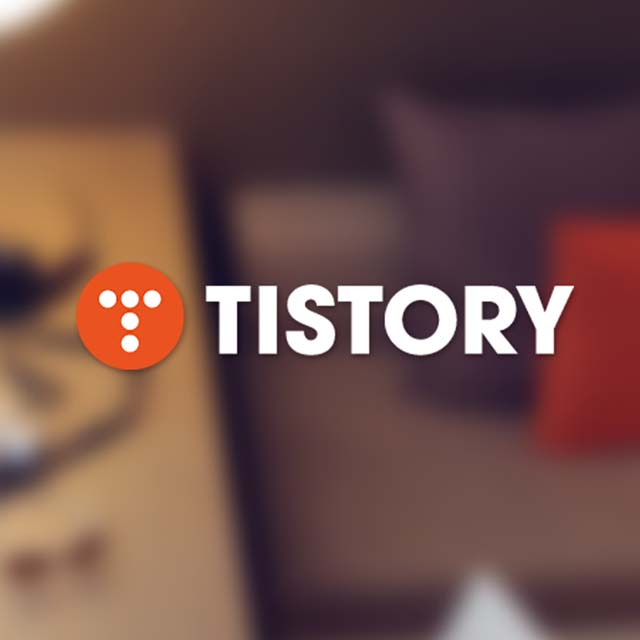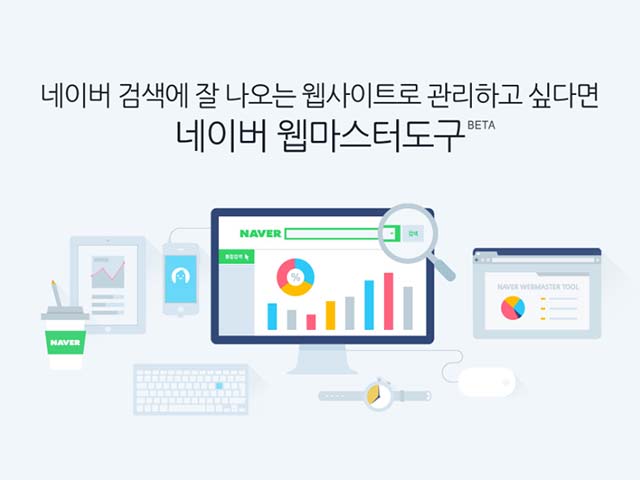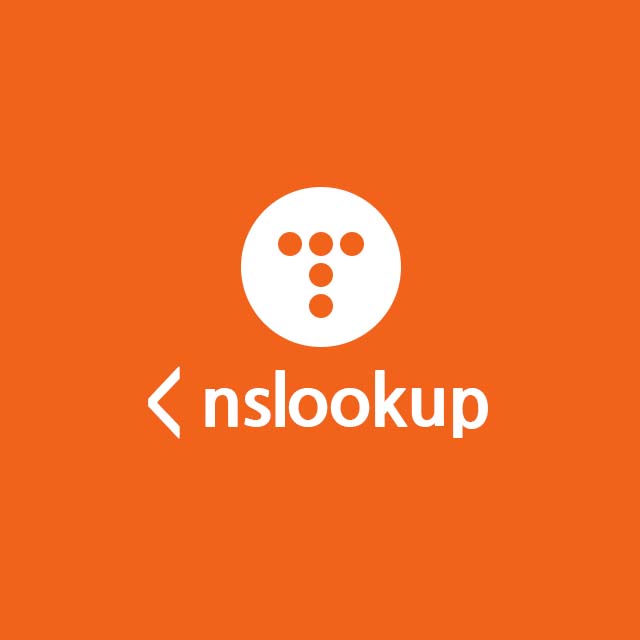빠른 웹페이지 탐색으로 많은 사용자를 거느리고 있는 구글 크롬(Chrome) 브라우저는 17년부터 SSL을 사용하지 않는 웹페이지에 대해 주소창 옆에 ‘안전하지 않음’ 이라는 메시지를 출력해 사용자에게 경각심을 가지게해 웹의 시스템을 잘 모르는 일반적인 사용자들은 네이버나 다음등 국내 최대 포털 사이트를 접속할때 혼란을 야기하기도 했습니다.
이러한 구글의 정책에 따라 네이버는 발빠르게 모든 서비스에 SSL을 적용해 HTTPS 프로토콜로 통신하게 되었는데 다음(Daum) 같은 경우 글을 쓰는 현재도 http 프로토콜을 사용하는 실정인데요.
다음의 블로그인 티스토리 또한 SSL 적용에 미적지근한 태도를 취하다가 17년 중반부터 기본 도메인 (아이디.tistory.com)에 SSL을 비공식적으로 지원하기 시작해 8월 31일 부터 2차 도메인을 포함한 개인 도메인까지 공식적으로 SSL을 지원해 보안 연결을 설정할 수 있습니다.
보안 연결 설정시 두가지 주의 사항이 있으니 끝까지 글을 읽어 본 다음 적용하시길 바랍니다.
목차
티스토리 보안 접속 HTTPS 설정하기
보안 접속 설정 자체는 간단합니다.
티스토리에 로그인 한 다음 관리자 메뉴의 관리 – 블로그로 이동 후 주소 설정 중간의 보안 접속을 ‘사용합니다.’ 로 변경하는 것으로 간단하게 SSL을 설정할 수 있습니다.
SSL 인증서는 도메인 주소를 기반으로 하기 때문에 tistory.com 을 사용하는 기본 도메인은 *.tistory.com 와일드 카드 인증서가 적용되고 개인 도메인을 사용하는 경우에는 Let’s encrypt 서비스를 통해 개인 도메인에 설정되어 있는 주소를 기반으로 인증서를 생성해 적용합니다.
티스토리가 호스팅 업체가 아님에도 불구하고 이렇게 개인 도메인을 지원해 주는 서비스는 칭찬할만 합니다.
현재는 보안 접속 옵션을 통해 선택적으로 적용할 수 있지만 추후에는 강제적으로 적용이 된다고 합니다.
주의 사항
서두에서 글을 끝까지 읽으라는 한 이유는 아래의 두가지 주의 사항이 있기 때문입니다. 이 설정을 하지 않는 경우에는 SSL 페이지가 완벽하게 구현되지 않고 방문자가 급격하게 감소 할 수 있기 때문에 주의가 필요합니다.
웹마스터도구 추가 설정
첫번째는 접속 프로토콜 변경으로 인한 주소 변경입니다.
일반적으로 블로그를 운영할때 네이버, 구글 검색 엔진의 웹마스터도구에 블로그를 등록해 검색 엔진의 결과를 통해 방문자 유입을 하게 되는데 기존의 http에서 https로 변경될 경우 같은 도메인이라도 시스템에서는 다른 사이트로 인식하기 때문에 구글과 네이버 웹마스터 도구에 https로 시작하는 주소를 추가로 등록해야 한다는 것입니다.
티스토리의 보안 연결 설정을 한 경우 http에서 https로 티스토리 서버측에서 자동 리디렉션 처리가 되지만 웹마스터도구에서 명시적으로 설정하는게 좋겠죠?
티스토리 스킨 https 링크 설정
두번째는 사용하는 스킨에서 기존 비보안 http 프로토콜로 이미지 또는 링크를 사용하는 경우 ‘이 사이트의 보안 연결(HTTPS)은 완벽하지 않습니다. 라는 메시지와 함께 비보안 연결과 마찬가지로 ‘주의 요함’이라는 메시지가 뜨게 됩니다.
이 메시지는 SSL 연결은 도메인과 홈페이지의 주소 확인 및 웹페이지 안에 불러들여지는 컨텐츠 또한 https 프로토콜이어야만 페이지가 완벽하게 보안 연결이 되기 때문에 비보안 연결 링크가 섞여 있다면 뜨는 메시지로 스킨 안의 이미지 및 공유 링크등을 모두 https로 변경해야 합니다.
티스토리 스킨은 HTML 편집에서 http://로 설정되어 있는 모든 링크를 https:// 또는 //로 변경합니다.
예를 들어 네이버 공유 같은 코드는 http://share.naver.com를 https://share.naver.com 로 변경하면 되겠죠?
글 본문 또한 외부 이미지 링크나 파일 링크등도 모두 https로 변경해야 ‘이 사이트의 보안 연결(HTTPS)은 완벽하지 않습니다.’ 메시지가 나오지 않으니 번거롭더라도 메시지가 출력되는 본문을 모두 확인해야 완벽하게 보안 연결이 되니 참고하세요.